YouTube-plattformen blir allt mindre förknippad med lågkvalitativt, amatörmässigt innehåll, och rör sig mot professionalisering och attraherar människor som ser det som ett sätt att tjäna pengar. Ett annat verktyg för att underlätta tillägg och hantering av videor, marknadsföring och tittarrelationer är det nyförbättrade YouTube Studio. Hur kan man dra nytta av det? Vilken funktionalitet erbjuder det? Hur lägger man till en video effektivt med dess hjälp?
YouTube Studio – innehållsförteckning:
- YouTube Creator Studio – höjdpunkter
- Använda YouTube Studio i praktiken – lägga till videor
- Vad mer bör du veta om att använda YouTube Studio?
- YouTube Studio – det ultimata verktyget för skapare!
- YouTube Studio – Nyckelfrågor
YouTube Creator Studio – höjdpunkter
Du kan starta YouTube Studio antingen från din webbläsare eller genom att ladda ner en speciell applikation för mobila plattformar. Instrumentpanelen som visas efter inloggning innehåller den viktigaste informationen om kanalen, inklusive statistik, hjälpsamma idéer, nyheter och kommentarer. På vänster sida finns en meny där du enkelt kan hitta länkar till de mest praktiska funktionerna, bland annat:
- Instrumentpanel – innehåller grundläggande element om din kanal (såsom listade statistik, förslag, kommentarer och rekommendationer),
- Innehåll – här hittar du tillagda videor och direktsändningar,
- Spellistor – om du har skapat spellistor på din kanal är det här du kan hantera dem,
- Statistik – detaljerad statistik över visningarna av varje video du har lagt till, inklusive realtid, mest populärt innehåll, räckvidd, källa till besök, visningstid, tittarengagemang och publikdata,
- Kommentarer – ett praktiskt verktyg för att hantera och svara på kommentarer från plattformens användare, samt omnämnanden av det material du infogar,
- Undertexter – gör att du kan lägga till och hantera valfria undertexter för videor på flera språk (även redigera dem och lägga till ett utkast innan publicering),
- Upphovsrätt – detta är platsen där du kan ansöka om att få olagligt placerade delar av ditt arbete borttagna, samt följa upp tidigare förfrågningar,
- Intäkter – förmodligen det viktigaste alternativet på hela YouTube-studion för personer som ser plattformen som ett sätt att driva ett företag. För att använda detta alternativ måste du samla minst 1 000 prenumeranter – det kommer att berätta mer om vilket innehåll som genererar mest intäkter, hur länge ditt innehåll har visats och om du har några varningar för att bryta mot gemenskapsriktlinjer (vilket kan påverka din kanals monetisering),
- Anpassning – här kan du ställa in kanalens layout, foto, banner eller vattenstämpel, lägga till grundläggande information, YT-kanalbeskrivning eller trailer för dem som ännu inte har prenumererat,
- Ljudbibliotek – du kan använda innehållet som finns där (både musik och ljudeffekter) kostnadsfritt och utan några begränsningar i de material du lägger till, inklusive de som du tjänar pengar på.
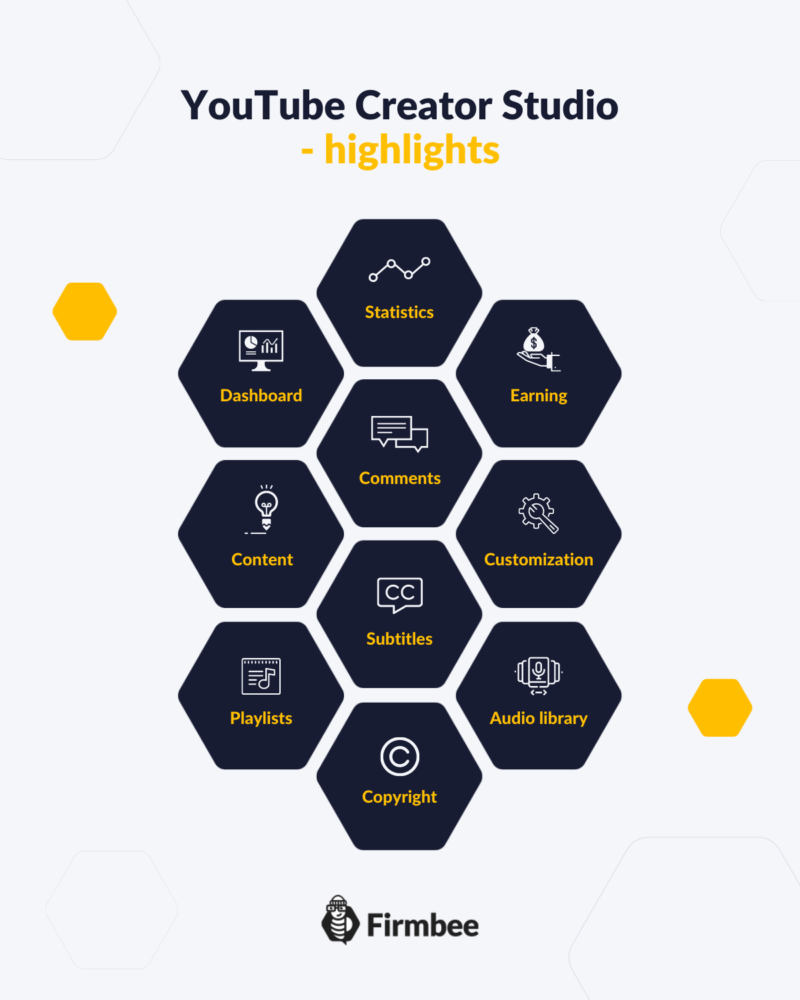
Använda YouTube Studio i praktiken – lägga till videor
Plattformen har förenklat sättet att lägga till videor till kanalen – du kan göra det direkt från skrivbordet som syns efter inloggning (övre vänstra hörnet – “Ladda upp videor”-ikonen eller “Skapa”-knappen, där du kan starta en direktsändning eller lägga till en video).
Det enklaste sättet att ladda upp din nästa video kommer att vara drapera och släppa-metoden, som gör att du kan ladda upp en video direkt genom att dra den från ditt skrivbord eller videomappen på din dator. Du kommer då att se alternativ relaterade till publiceringen av videon – såsom titel, beskrivning, taggar, miniatyrbild av videon, och du kan också direkt lägga till den i en spellista.
Det kommer också att vara nödvändigt att bestämma publiken (särskilt att avgöra om den är lämplig för minderåriga).
Efter att ha klickat på Nästa kommer du att se monetiseringsalternativen för din kanal (om den uppfyller minimikraven).
Efter att ha valt alternativet att monetisera videon kommer detaljer relaterade till placeringen av annonser att visas. På nästa skärm kan du ställa in slutskärmar och flikar som visas när videon presenteras. Sedan, i avsnittet “synlighet”, kan du ställa in om du vill att den ska vara synlig för alla, icke-offentlig eller privat.
Du kan också bestämma när exakt videon kommer att bli tillgänglig på kanalen – ett alternativ som är särskilt användbart för de skapare som har regelbundna sändningar vid en fast tid.
Vad mer bör du veta om att använda YouTube Studio?
Googles innehållshanteringsverktyg gör det enkelt för skapare att hantera sitt innehåll – du kan enkelt segmentera dina videor efter popularitet, interaktion, intäkter eller antal kommentarer. Detta gör att du kan analysera vilka videor som ger de bästa resultaten och bättre anpassa ditt innehåll till din publik.
Efter att ha klickat på en viss video får du tillgång till detaljerad statistik om dina tittare. I avsnittet “Innehåll” kan du enkelt redigera inställningarna för de tidigare tillagda videorna, eller till och med ta bort dem därifrån – men kom ihåg att en gång borttagna videor inte kan återställas, så tänk noga innan du bestämmer dig för att göra det.
En fantastisk tillägg till YouTube Studio-plattformen för skapare är mobilappen, som visserligen har något begränsad funktionalitet, men i gengäld gör det möjligt för dig att svara på kommentarer, redigera videodetaljer och analysera statistik från din telefon eller surfplatta.
YouTube Studio – det ultimata verktyget för skapare!
Skaparna av YouTube-plattformen har skapat ett verktyg som verkligen underlättar arbetet för innehållsskapare. De tillgängliga inställningarna och en omfattande administrationspanel gör att driva ett företag på den mest populära videoplattformen ännu enklare. Det är värt att bekanta sig för att bättre utnyttja de alternativ och inställningar som plattformen erbjuder.
Kontrollera vår tidigare artikel i serien “Driva ett företag på YouTube” här.
Om du gillar vårt innehåll, gå med i vår aktiva gemenskap av busy bees på Facebook och Twitter!
Mira Bodhi
Känner till alla fördelar och nackdelar med att arbeta som frilansare och gör ändå det bästa av det. Tidsplanering och självmotivation är hennes största fördelar. Hon är nu en digital nomad och arbetar medan hon reser över hela världen.
The most important questions
-
Vem är YouTube Studio för?
För alla som är involverade i att skapa videor och driva en YouTube-kanal. Det gör att du enkelt kan hantera insatt innehåll och svara på användarkommentarer.
-
Är det komplicerat att infoga videor genom YouTube Studio?
Nej – hela plattformen är utformad för att göra det så enkelt som möjligt för användare att lägga till och redigera videor, samt redigera sitt innehåll, beskrivning och taggar.




